NixOS Kiosk
NixOS Kiosk is een gratis systeem dat kan worden geïnstalleerd op een regulier computer met een Intel- of AMD-processor, zoals een Asus NUC. Het biedt een afgeschermde "kiosk-omgeving" die jouw Hi-Def Signage kanaal efficient weergeeft zonder kans op plotselinge van systeemnotificaties, zoals bij Windows wel eens wil gebeuren.
Wat je nodig hebt
Om NixOS Kiosk op je afspeelapparaat te zetten, heb je het volgende nodig:
- Een USB-stick van minstens 4 GB, waarvan je de gegevens kunt wissen
- Een muis en toetsenbord die je op het afspeelapparaat kunt aansluiten
- Een computer om de NixOS Kiosk-software te downloaden en op de USB-stick te zetten
De NixOS Kiosk USB-stick maken
Volg deze stappen om een USB-stick met de NixOS Kiosk-software te maken die je kunt gebruiken om de software op je apparaat te installeren:
- Download met je computer de nieuwste NixOS Kiosk-softwareimage.
- Gebruik de gratis tool Balena Etcher om de gedownloade image naar je USB-stick te schrijven
De speler voorbereiden
Om NixOS Kiosk goed te installeren, moet je Secure boot in het BIOS uitschakelen. Op de meeste apparaten kun je het BIOS openen door direct na het opstarten op de F2- of DEL-toets te drukken. In moderne NUC's vind je de optie Secure boot bijvoorbeeld in het menu Boot, waar je kunt kiezen om deze uit te schakelen.
Verder raden we altijd aan om een speler zo in te stellen dat hij na een stroomstoring de laatste status hervat. Op die manier start de speler automatisch opnieuw op wanneer de stroom weer terug is, als hij zonder stroom komt te zitten. Op moderne NUC's vind je deze optie in het menu Power onder Secondary power options. Je kunt dan After power failure instellen op Last state.
De NixOS Kiosk op de speler installeren
Om de NixOS Kiosk-software op de speler te installeren, moet je de speler aansluiten op het tv-scherm en de muis en het toetsenbord aansluiten op de speler. Volg daarna deze stappen:
- Steek de USB-stick in een van de USB-poorten van de speler en zet hem aan
- Laat in het menu dat verschijnt optie 1 staan en druk op Enter
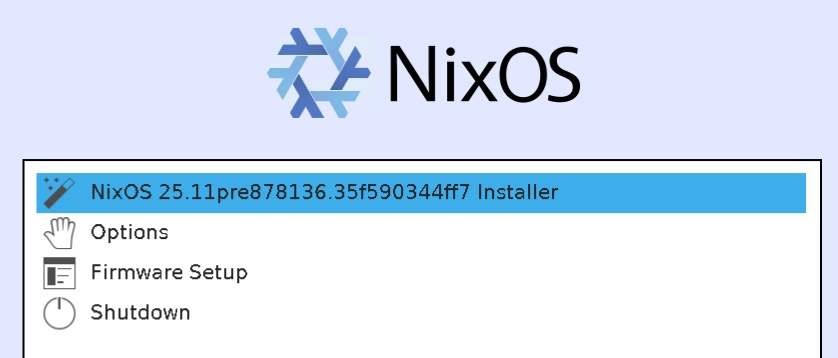
- Er verschijnt een bureaublad en het Hi-Def Signage-installatieprogramma start automatisch. Druk op OK om door te gaan.
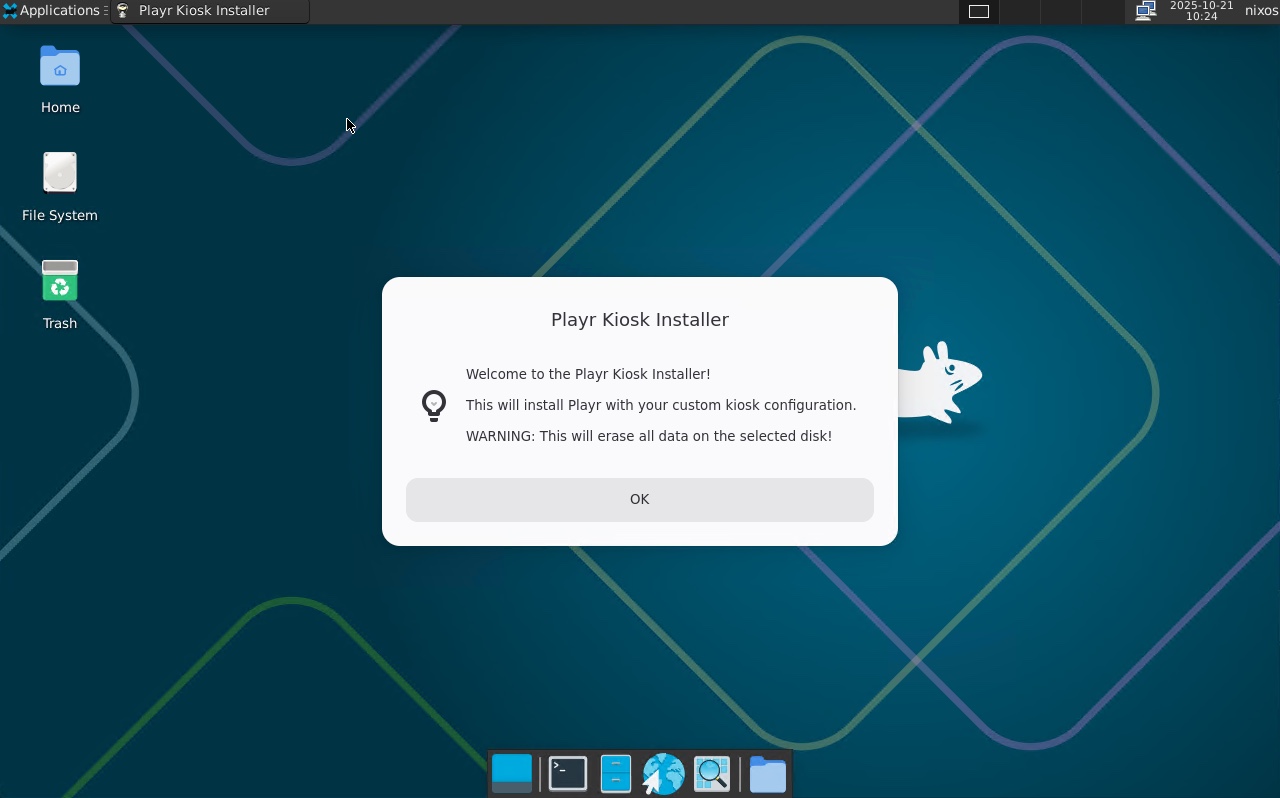
- Kies het doelstation waarop je de image wilt installeren en wacht een paar minuten. De voortgangsbalk kan een tijdje op dezelfde positie blijven staan, maar maak je daar geen zorgen over.
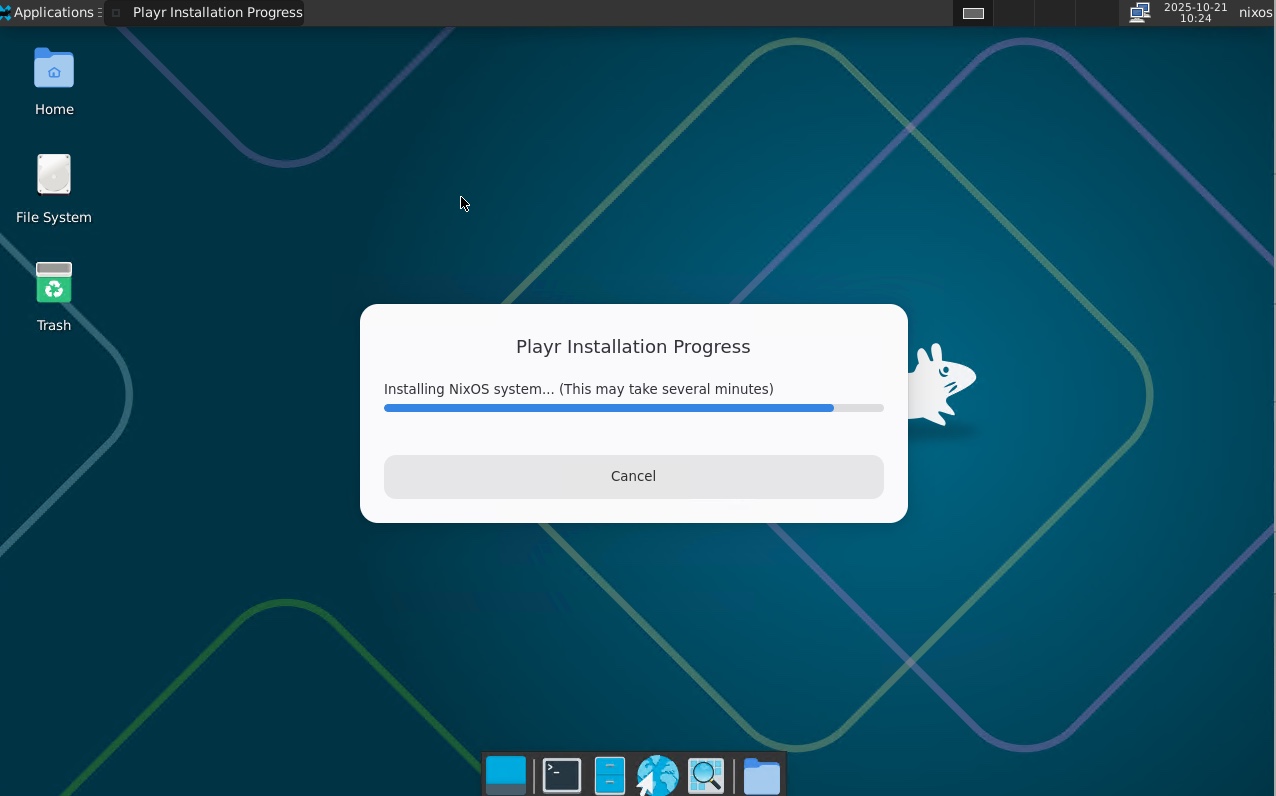
- Als het installeren klaar is, klik je op OK om opnieuw op te starten.
- Haal na het opnieuw opstarten de USB-stick eruit.
- De speler laat nu de code zien waarmee je het apparaat kunt registreren, zie deze instructies. Daarna begint je kanaal automatisch te spelen.
Wifi instellen
Meteen nadat je afspeelapparaat is opgestart, krijg je een menu te zien waarin je 5 seconden de tijd hebt om naar een bureaublad te gaan om je netwerkinstellingen te configureren. Als het bureaublad is geladen, klik je in de rechterbovenhoek om die instellingen te openen en te configureren. Als je klaar bent, kun je in de rechterbovenhoek klikken om te kiezen om het apparaat opnieuw op te starten.